Lightroom és photoshop integrációja, az eugenia bulatova folyóirat
De másfelől: jobb, mint a nap, ami ragyog és melegszik;
és a hónap csak ragyog, majd csak egy holdfényes éjszaka!
Kozma Prutkov
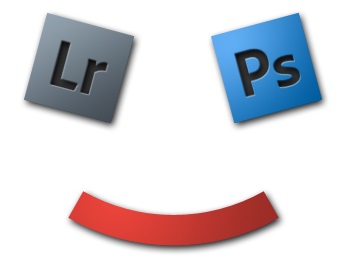
A Lightroom és a Photoshop fényképeivel való együttműködés nagyon kényelmes. Minden egyszerű és logikus. Bár, néha az embereknek nehézségeik vannak. A legtöbb esetben ez az Adobe Camera Raw (ACR) különböző verzióinak köszönhető a Lightroom és a Photoshop alkalmazásban.
A Lightroom menüben a fénykép helyi menüje tartalmazza a Szerkesztés elemet. amelyben több parancsot gyűjtenek össze:
Az Edit in Adobe Photoshop parancs (Ctrl + E) egy fotót küld a Lightroomból a Photoshopba további feldolgozás céljából. Alapértelmezés szerint a kép 16 bites TIFF formátumban nyílik meg a ProPhoto színtérben. Miután elkészült a Photoshop munkája, csak mentse el a képet. A fájl az eredeti RAW mellett található, és így nevezik meg (IMG_8394-Edit.tiff). Ha megnézed a Lightroom-ban, megtalálod a feldolgozott képet. Csatlakoztatható egy RAW köteghez (Stack), ami nagyon kényelmes. A kötegek kikapcsolása után elkészített, feldolgozott Photoshop-pillanatfelvételek készen állnak.
A Lightroom 2 egyik fejlesztése az, hogy a fájl nem jön létre a lemezen, amikor az Edit in Adobe Photoshop parancsot hívják. Csak akkor jelenik meg, ha a munkát a Photoshopba mentették. Ráadásul ez a megközelítés az, hogy gyakran nincs szükség TIFF-re (pl. Pillanatfelvétel készítése a weben), és ha elfelejtette eltávolítani, akkor több helyet foglal a merevlemezen. Időközben ezek a köztes fájlok nem írhatók le egyetlen gigabájtra sem. Ha a Lightroom első verzióján dolgozik, figyeljen rá. A TIFF fájl minden alkalommal, amikor átveszi a fényképet a Photoshopba.
De nem elég, hogy a Lightroom legyen a legújabb verzió, a zökkenőmentes működés érdekében szükséges, hogy a Photoshopban lévő ACR-nek ugyanolyan verziója legyen, mint a Lightroom-ban. Ami elég érthető, hiszen a Photoshopnak ugyanúgy kell megnyitnia a pillanatképet, mint Lightroomban. Ha az ACR verziója különböző, akkor a következő ablak jelenik meg:
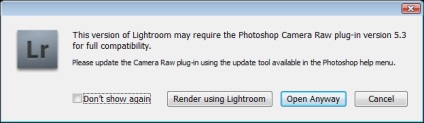
Oroszul, felajánljuk, hogy frissítenénk a Camera Raw plug-inet a Photoshopban. De amíg nem frissítettük, kétféleképpen lehetünk:
Az első, hogy fotókat készít a Lightroom-ban, akkor minden meg fog történni, mint az első verzióban. A Lightroom létrehozza a fájlt, és megnyílik a Photoshopban.
A második mód az, hogy megnyissa a Photoshopban, vagyis az Adobe Camera Raw használatával. Mivel az ACR-verziók eltérőek, esélye lehet arra, hogy ne kapjuk meg pontosan azt, amit a Lightroom-ban találtunk.
Miután pontos döntést hoztál a választásról, ketyelhetsz Nem jeleníthetsz meg újra és ne aggódj többé. Ha ismét aggódsz (például a cikk olvasásakor), akkor menj a Lightroom beállításaihoz, és kattints az Összes figyelmeztetés párbeszédpanel újraindítása gombra.
Ezután a Lightroom ismét kérdezősködik.
Ha elérjük a beállításokat, menjünk a Külső szerkesztés fülre
Az alapértelmezett formátum a TIFF ProPhoto 16 bit.
formátum
Hosszú ideig használtam a PSD formátumot a Photoshopban a munka eredményeinek tárolására. Amíg világossá vált, hogy a TIFF rétegek lényegében egy második natív formátum a Photoshop, hogy tárolja az összes információt a dokumentum (TIFF formátumban is tartozik az Adobe). A többrétegű TIFF előnyei az, hogy tömörítik az adatokat anélkül, hogy veszteséget okoznának, ami néha előnyös a tömegben.
By the way, mit kellene Lightroom megérteni PSD fájlokat kellene Maximize PSD kompatibilitás opció mentésekor egy fájlt. Ez beállítható minden egyes alkalommal, de a Photoshop beállításaiban mindig szerepeltem a Mentés ezzel.
Amikor PSD formátumban átmásol egy pillanatképet a Photoshop-ról a Lightroom-ról, ezt az opciót automatikusan használják.
A szín mélysége
A csatorna 16 bit hasznos, a Photoshop problémamentesen támogatja, ezért hagyja el.
engedély
Néha az emberek megkérdezik, hogy a 300 vagy 240 képekre milyen DPI felbontást kell beállítani? Valójában ez nem feltétlenül fontos. A képpontméret fontos a digitális kép számára. Ha megváltoztatja a felbontást ebben az ablakban, a kép maga nem változik.
összenyomás
A ZIP tömörítésből nincs értelme elhagyni, elhagyjuk.
Végül megjegyzem, hogy az Edit in Adobe Photoshop parancs használata kényelmesebb a fényképek exportálásakor, majd megnyitásakor a Photoshopban. Mint említettem, a feldolgozás után a képek automatikusan hozzáadódnak a Lightroom bázishoz, és összeállítják a kötegeket eredeti RAW-kkel.
Vegye figyelembe a többi szerkesztett parancsot
Merge a Panorama-hoz a Photoshop-ban - a csapat elküldi a kiválasztott képeket a Photoshopba, és elindítja a panorámaöltési eljárást. Ha még soha nem próbálta össze a panorámaképet a Photoshopban, azt javasoljuk, hogy próbálja ki. A CS2 verzió óta a Photoshop megtanulta, hogy tökéletesen illeszkedjen a fotókhoz és beállíthatja az ízületek területét.
A Photoshopban ezt a parancsot Photomerge-nek hívják:
Valójában két művelet következetes alkalmazása: az automatikus igazítás a rétegek és az automatikus keverési rétegek között
A Photoshop Merge to HDR parancs a kiválasztott képeket elküldi és elindítja a HDR létrehozási eljárását.
A Photoshop Rétegekként megnyitva több pillanatképet nyit egy dokumentumban rétegenként. Kényelmes, ha meg szeretné csinálni a szerkesztést, például, ha az égboltot egy képből egy másik táj közé állítja.
A fentiek mindegyike egy RAW fájl átviteléhez kapcsolódik a Photoshopban. Ha JPEG, TIFF vagy PSD-t küld, akkor a Lightroom megjeleníti ezt az ablakot:
Ez az opció létrehozza a fájl egy példányát az alkalmazott Lightroom beállításokkal, ha szerkesztette a fájlt a modulban. Ezeket a változtatásokat mentheti.
Az eredeti szerkesztése elküldi az eredeti példányt, a másolat nem jön létre.
Nos, ez minden, mint a Lightroom és a Photoshop integrációjára, ha bármilyen kérdése van, akkor vegye fel a kapcsolatot.
Igen, a fájlok meglehetősen nagyok, mert több megapixeles pillanatkép van JPEG tömörítés nélkül. RAW esetén a kép kevésbé súlyos, mert a mátrix nem termel minden színes képpontot. Színes kép készítéséhez a szín interpolálódik. Ha érdekli a részletek, akkor olvashatsz a RAW formátumról szóló cikkekről.
50 - 300 és még 1000mb nem olyan nagy a profi fotózáshoz. Ie Ha a fényképész minden feldolgozott képet TIFF vagy PSD formátumban szeretne tárolni a rétegeken, akkor terheléses terhelésű eszközökkel kell ellátni.
Ie vagy tárolja az összes feldolgozott fényképet, és nagy mennyiségű memóriát rendel hozzá, vagy nem tárolja őket. Tény, hogy a képeket három változatban tárolhatja.
TIFF tömörítés nélkül - sokat mér, rétegeket tartalmazhat. Az előny gyorsan megmarad. Gyorsan dolgozom, ha az anyag szállítása után törölni fogom a képeket.
A tömörítéssel ellátott TIFF - a legkisebb súlyú, tartalmazhat rétegeket. Megmenti a leghosszabbat.
A PSD ugyanúgy súlyozható, mint egy tömörített TIFF, ez majdnem olyan hosszú.
Mind a TIFF, mind a PSD lehetővé teszi a képek 16 bites formátumban történő tárolását. Mi szükséges a minőségi feldolgozáshoz?
JPEG - kevés feldolgozásra alkalmas. De alkalmas a kész fotók tárolására. Ugyanakkor a minilaborok nyomtatása 8 bites
fájlba.
Helló, mondd el, mi a baj? Miután exportálta a feldolgozott fényképeket LR-be, megnyílik a Ps. Ezt megelőzően a felfedező az export mappában nyílt meg.